Cómo reparar el icono del micrófono que falta en el teclado Gboard
Miscelánea / / September 08, 2021
Usamos una función de micrófono para enviar una nota de voz rápida como un mensaje, ya que escribir un mensaje puede llevar mucho tiempo, especialmente con demasiados detalles adjuntos. Puede enviar mensajes de voz presionando el ícono del micrófono en el Gboard. Sin embargo, debido a algunos problemas, es posible que el icono del micrófono no se encuentre en el teclado de Gboard; Puede seguir los métodos a continuación para recuperar el icono y usar la función de escritura por voz fácilmente.
Hay muchas aplicaciones de teclado virtual disponibles en la tienda Google Play, pero Gboard es el teclado mejor calificado. Es personalizable y tiene muchas características valiosas como la integración en la aplicación con una búsqueda de Google, Google Maps y traducción. Y es la aplicación de teclado predeterminada que viene con casi todos los teléfonos inteligentes Android. Además, una de las características principales es la escritura por voz con la ayuda de un micrófono. Pero muchos usuarios informan que últimamente falta la función, ya que pueden encontrar el ícono del micrófono en el teclado Gboard y la entrada de voz no funciona correctamente.

Contenido de la página
-
Cómo reparar el icono del micrófono que falta en el teclado Gboard
- Método 1: activar el dictado por voz
- Método 2: eliminar la caché y los datos de la aplicación Gboard
- Método 3: habilitar el permiso de micrófono
- Método 4: salir del programa Beta
Cómo reparar el icono del micrófono que falta en el teclado Gboard
Si usa la escritura por voz, sabrá lo conveniente que es escribir texto. Con la ayuda de auriculares inalámbricos, es más fácil transmitir su mensaje. Sin embargo, a medida que la tecnología mejora, las tendencias se trasladan a la mensajería de voz. Dependerá del reconocimiento de voz y no tenemos que escribir físicamente. Entonces, sin más preámbulos, conozcamos los posibles métodos para habilitar la escritura por voz en el teclado de Gboard.
Además, como dijimos anteriormente, viene precargado con el nuevo Smartphone. Si no es así, puede descargarlo desde Google Play Store. Puede instalarlo si no tiene Gboard en su dispositivo. Después de instalar el teclado virtual, debe habilitarlo desde la configuración.
Método 1: activar el dictado por voz
El primer paso es verificar si el permiso del micrófono está habilitado en su teléfono inteligente para avanzar más. A veces puede deshabilitarse accidentalmente. Para habilitar el permiso del micrófono, siga los pasos a continuación.
- Abra Configuración de su dispositivo y luego toque Administración general.
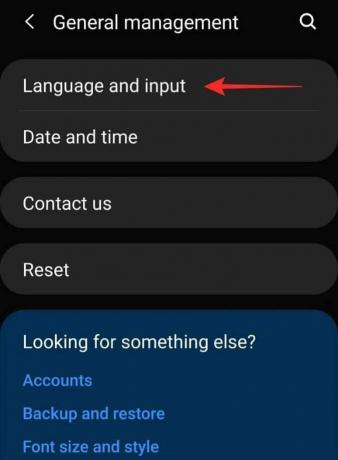
-
Ahora vaya a Idioma y entrada.

- Después de eso, toque en Teclado en pantalla y luego seleccione el Gboard.
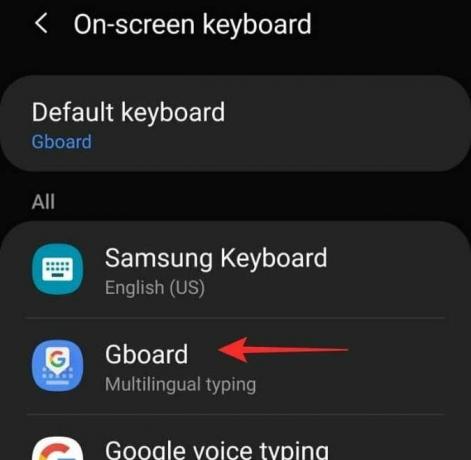
- Abrirá la configuración de Gboard, vaya a la escritura por voz.
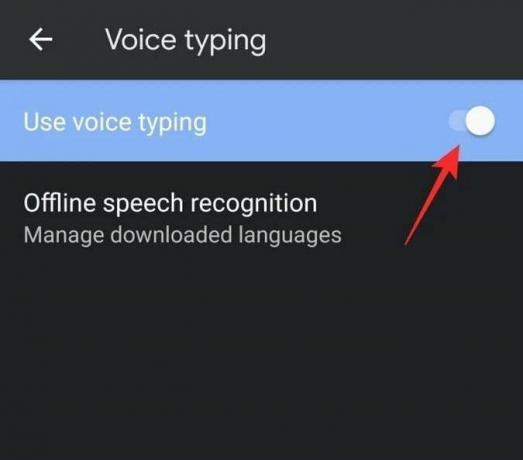
- A continuación, habilite Usar escritura por voz con el interruptor de palanca.
Método 2: eliminar la caché y los datos de la aplicación Gboard
El siguiente método es borrar el caché y la memoria de almacenamiento de la aplicación, eliminar el caché y los datos. eliminará todos los cambios que realizó en la configuración del teclado virtual y lo restablecerá a los valores predeterminados ajustes.
- Abra la configuración de su dispositivo y navegue hasta las aplicaciones.
- Luego busque y toque Gboard.
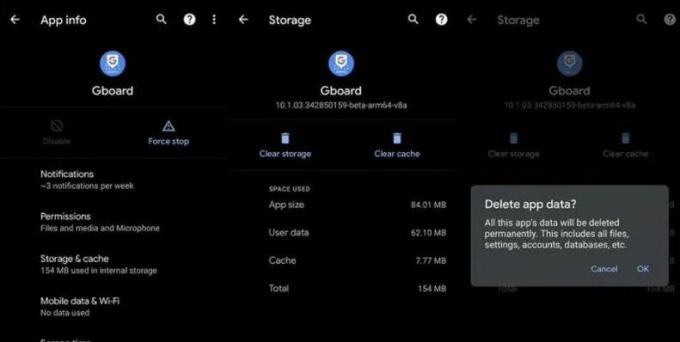
- Después de eso, desplácese hacia abajo y toque Borrar caché y Borrar datos.
Método 3: habilitar el permiso de micrófono
Después de los permisos y la eliminación de datos y caché, si el icono del micrófono aún falta en la aplicación de teclado Gboard, debe activar el micrófono con el permiso de la aplicación.
- Abra la configuración de su dispositivo y navegue hasta las aplicaciones.
- Ahora desplácese hacia abajo y toque Permisos.
- Después de eso, toque el micrófono y Permita el acceso del micrófono.
Método 4: salir del programa Beta
Es una solución opcional para obtener el icono del micrófono en su teclado virtual. A veces nos convertimos en el tester beta para usar una nueva función antes de su lanzamiento oficial, ya que la versión no es estable, puede tener algunos fallos y algunas de las funciones no funcionarán. Puede optar por no participar en la versión beta. Estos son los pasos.
- Abra Google Play Store y busque Gboard en la barra de búsqueda.
- Ahora desplácese hacia abajo y toque Dejar para salir del programa beta.
- Si puede encontrar la opción, puede desinstalar Gboard y volver a instalarlo.
Con todos estos métodos anteriores, puede solucionar el problema de la falta de micrófono en su teclado virtual de Gboard. Háganos saber cuál de estos métodos funcionará para usted; Para cualquier sugerencia o pregunta, comente a continuación.
Anuncios
Artículos relacionados:
- ¿Cómo desactivar las sugerencias del portapapeles en Gboard?
- Cómo crear tu propio emoji facial en un dispositivo Android
- Solución: el micrófono de Google Meet no funciona
- Cómo copiar y pegar varios elementos con GBoard
- Cómo escribir en un idioma extranjero usando la aplicación de teclado Gboard



